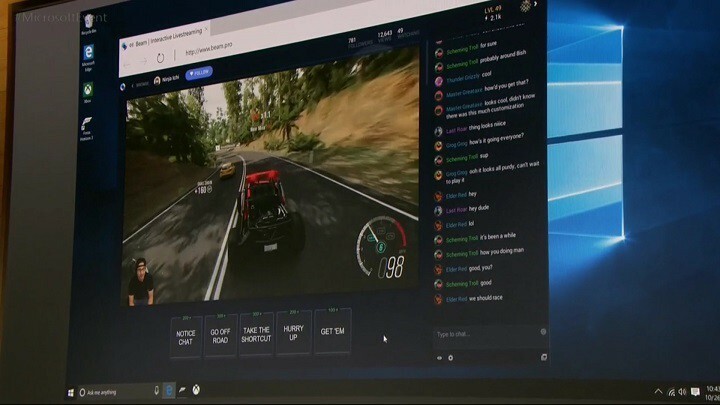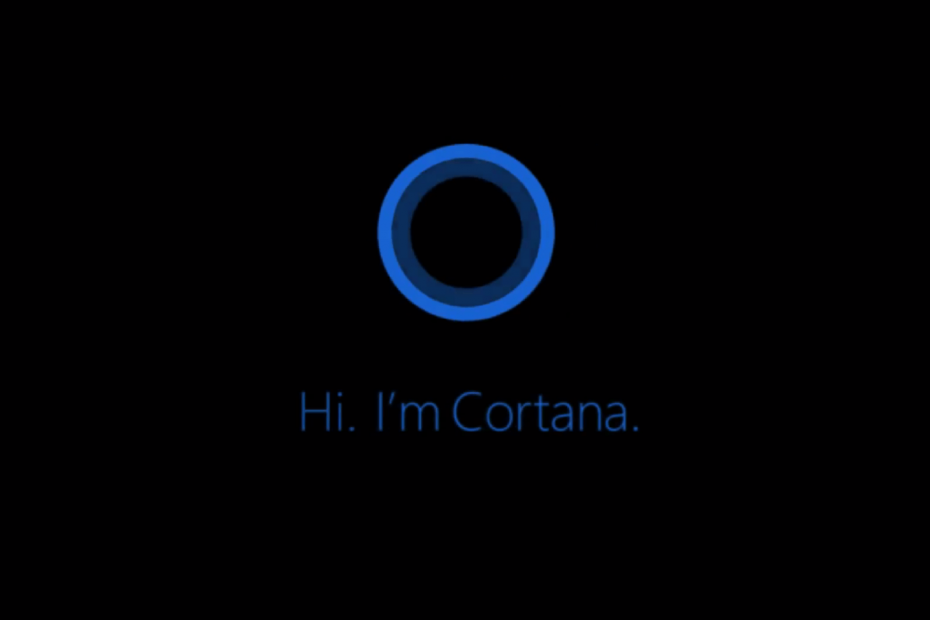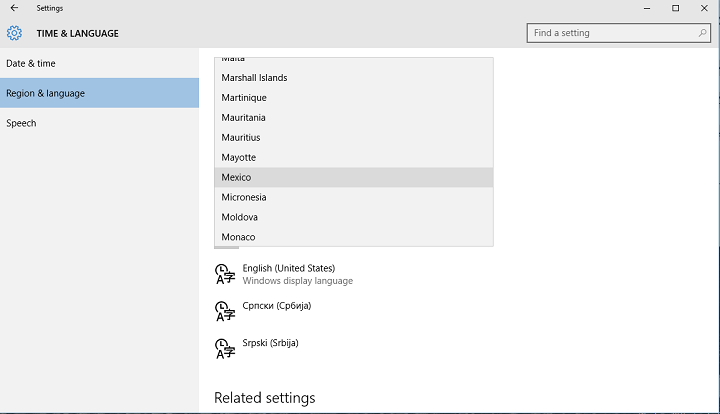Кораци за дефрагментацију Виндовс 10
Корак 1 - Прво се пријавите на свој налог као администратор. То је важно!
Корак 2 - Отвори Мој компјутер и идите у Екплорер.
3. корак - Десни клик на погон који желите да дефрагментирате. Кликните на својства.
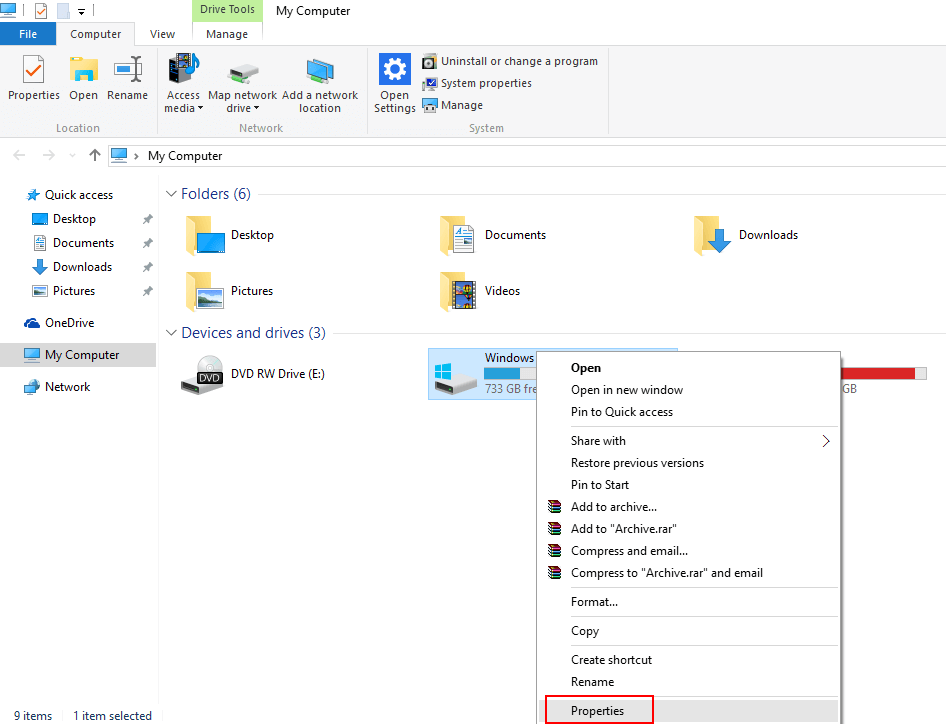
4. корак - Сад бирај Алати Таб и кликните на Оптимизе.
Корак 5 - Сада кликните на Оптимизирај као што је приказано доле.
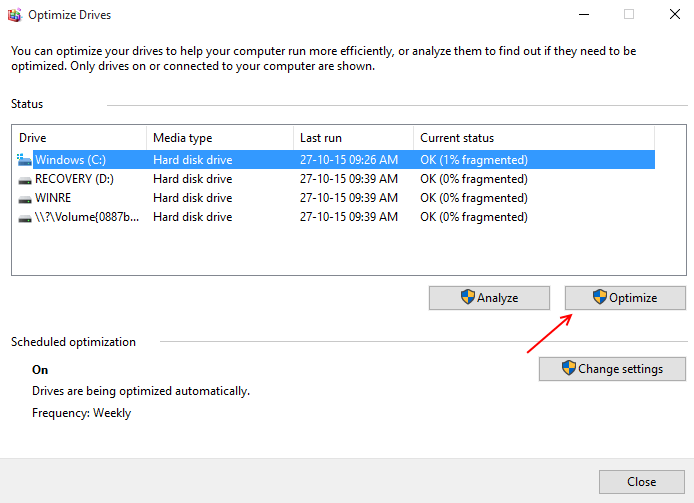
Читати:Како обрисати све врсте предмеморије Виндовс 10
Зашто је дефрагментација вашег Виндовс 10 добра идеја и како то учинити?
Прво питање које нам падне на памет је. Шта заправо значи реч дефрагментација? Дакле, дефрагментација је процес који помаже да се смањи количина фрагментације. Сад нам друго питање које нам пада на памет јесте шта значи Фрагментација. Фрагментација је заправо расути начин чувања наших података. У рачунарској меморији направљени су велики блокови непрекидних меморијских блокова (звани фрагменти) за чување наших података. Када величина блока премаши величину података, тада се подаци расипају по више блокова.
Читати:Како брже направити Виндовс 10
Одмазивање је само задатак одржавања који захтева наш чврсти диск. Чак и када желимо да Пц ради глатко, па нам дефрагментација помаже да то постигнемо. Дефрагментацију треба изводити у редовним интервалима, јер се подаци и датотеке ускладиштене на нашем диску временом фрагментирају, тако да је за глатко приступање подацима неопходно дефрагментирање.
У техничком смислу дефрагментација је само гомилање свих сектора / страница чврстог диска у низу, све странице су поређане једна за другом у правилном секвенцијалном начину, тако да су близу сваке друго. Ово помаже у приступу датотекама лако и у краћем времену. Ово је аналогно страницама у књизи. Сада долази до потешкоћа у сређивању страница по редоследу, јер различити фрагменти неких других датотека морају да се уклоне и треба направити простор за дефрагментирани редослед.
Следеће питање након читања које нам пада на памет је:
Да ли треба да дефрагментирам?
У ранијим данима рачунарског света одговор је био да, али како се време мења како технологија напредује, тако се и одговор мења.
Солид Стате Дриве: ранијих дана ССД су коришћени који не захтевају поступак дефрагментације јер не користе предење у сврху складиште, с обзиром да се плоча не помера, па јој није потребно додатно време за читање и писање са различитих делова диска. Дакле, дефрагментирање неће моћи да побољша перформансе.
Сада ако користите било који солид стате уређај, онда му је дефинитивно потребна дефрагментација.
Како се врши дефрагментација?
Процес дефрагментације врши се специјализованим алатом познатим као Дисц Програм за дефрагментацију који се уграђује у већину новијих оперативних система. Алат аутоматски обавља своје функције у редовним интервалима, што није потребно покренути акцију за то. Ако желимо да се често дешава, можемо променити износ периода према нашем требати.
Испод су наведени различити начини на које се функција дефрагментатора врши према различитим верзијама оперативног система Виндовс
Виндовс Ксп: Да бисмо дефрагментирали оперативни систем Виндовс КСП, морамо сами да дефрагментирамо свој погон. Следе кораци које је потребно следити за дефрагментацију оперативног система Виндовс КСП: -
- Кликните на мени Старт.
- Затим кликните на Рун опцију и откуцајте Дфрг.мсц, а затим притисните ентер.
- Тада ће се отворити дефрагментатор диска, са којег можемо лако дефрагментирати наш диск.
Виндовс Виста:
- Изаберите старт, затим све програме, затим додатке, затим системске алате, па дефрагментатор диска.
- Ако се појави искачући прозор, унесите важеће лозинке за администрирање или пријављивање.
- На крају, кликните на Дефрагмент сада, да би се диск могао дефрагментирати.
Виндовс 7 и 8: Овом типу оперативног система није потребна ручна дефрагментација; врши се аутоматски у заказаном датуму и времену. Само треба да контролишемо да ли се поступак врши периодично и глатко, за то се извршавају следећи кораци: -
- Отворите мени Старт.
- Тип дефраг.
- Сада отворите прозор „Диск Дефрагментер“ и уверите се да је покренут према жељеном распореду. Такође говори статус последњег изведеног програма за дефрагментацију, као и статус броја фрагмената који су остали у вашем погону.
МАЦ оперативни систем: Чак и Мац оперативни систем не захтева ручну дефрагментацију, процес се изводи аутоматски. Само треба да проверимо потребно одржавање. Ово одржавање врши алат назван Стеллар Дриве Дефраг.
Тачке које треба запамтити:
- Време потребно за дефрагментатор може бити од неколико минута и може трајати и до неколико сати; то у потпуности зависи од величине и запремине диска који се жели дефрагментирати, а такође и од степена потребне дефрагментације.
- Дефрагментатор је алат који ради као позадински процес, тако да рад особе не зауставља рад дефрагментатора.
- Ако током рада дефрагментатора одређени погон користи други програм; може бити у сврху форматирања. Тада се не може извршити дефрагментација.
- Од многих погона постоји Мрежни дискови који се не може дефрагментирати.
- Ако статус уређаја није приказан, то значи да постоји проблем са погоном и требало би да покушамо да га решимо што је пре могуће.
- Датотеке у Рециклажна канта нису обухваћени програмом за дефрагментацију. Такође не укључује датотеке као што су Боотсецт ДОС, Сафебоот фс, Сафебоот цсв, Сафебоот рсв, Хиберфил сис, Мемори дмп и датотека Виндовс странице.
- Ако се случајно дефрагментатор не покрене или не можете ручно да га покренете, то је такође знак да не ради исправно. Да бисте је поправили, у командну линију треба написати следећу наредбу
цхкдск
Закључак:
Дефрагментација је од суштинског значаја јер помаже у побољшању брзине перформанси јер програми раде брже и помажу у продужавању века трајања Чврсти диск као механички део диска обавља мањи посао, помаже у постизању високог нивоа сигурности, такође помаже у побољшању батерија живот. Стога дефрагментирање долази са толико погодности које помажу појединцу да ефикасно приступа датотекама, па је дефрагментирање добра идеја и мора се обавити за добре резултате.